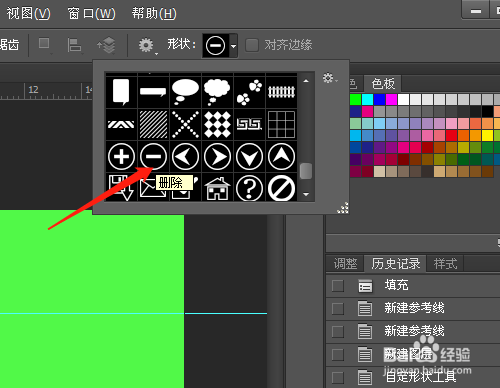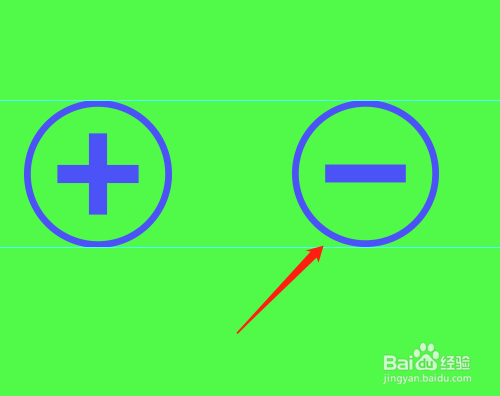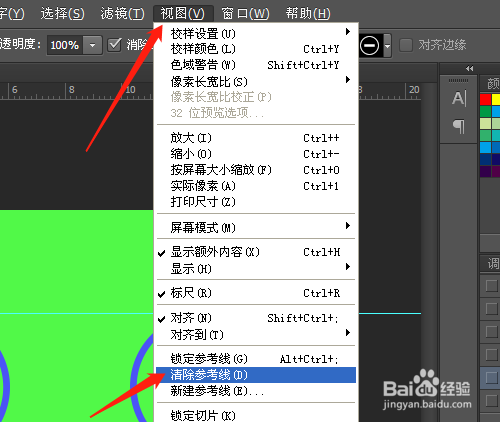1、双击打开桌面上的Photoshop CS6软件。
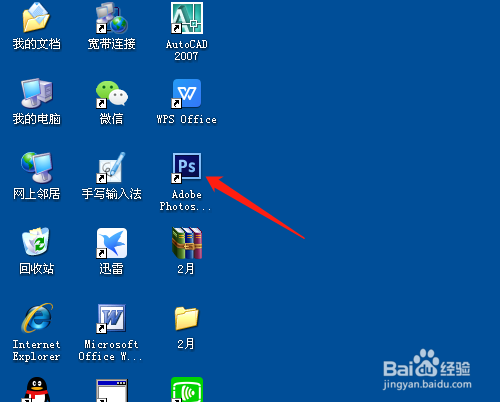
2、新建对话框中设置好一些参数,新建背景色空白文档。
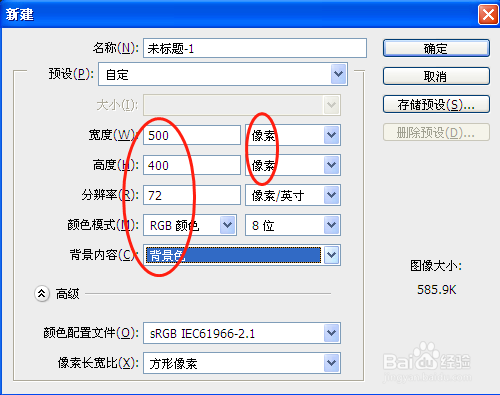
3、拉出水平和垂直参考线,单击视图菜单→对齐到→参考线。
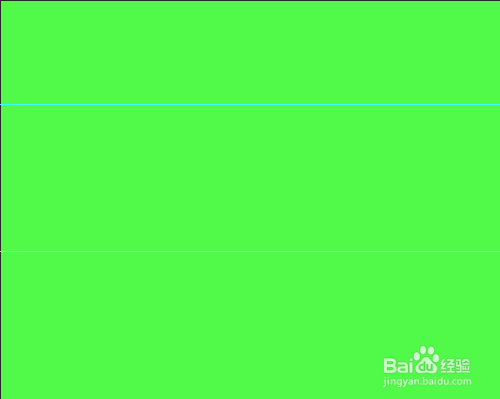
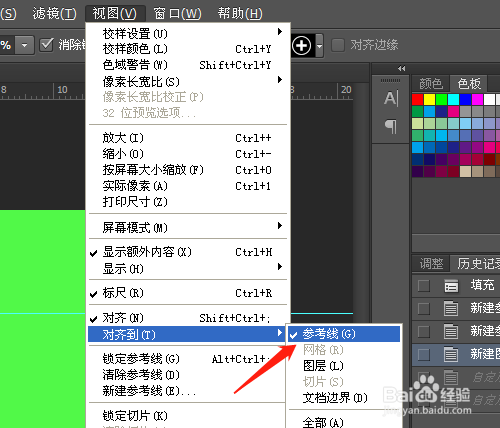
4、图层面板中单击新建图标新建图层1。
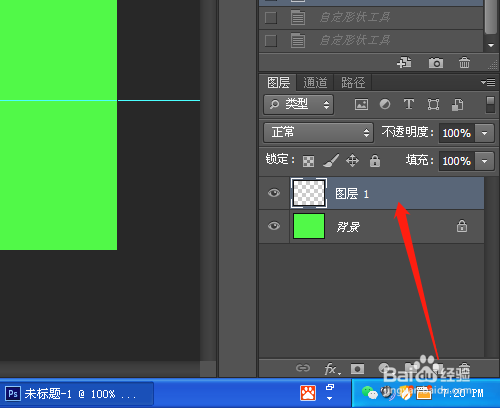
5、单击前景色图标设置前景色。

6、选工具箱中自定形状工具,单击选项中形状中添加形状。
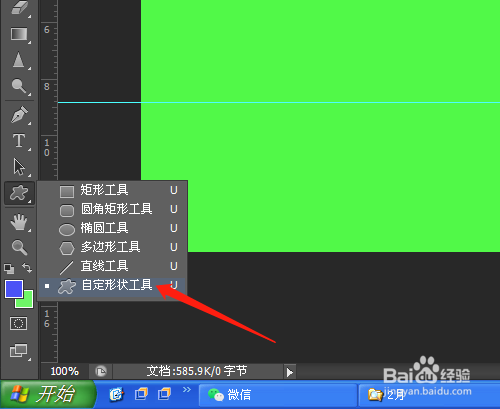

7、按Shift键进行绘制,上下对齐参考线。新建图层2.
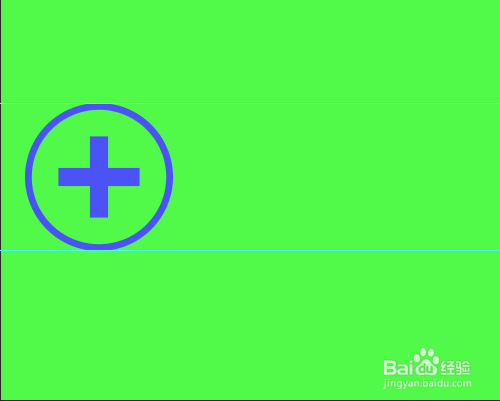
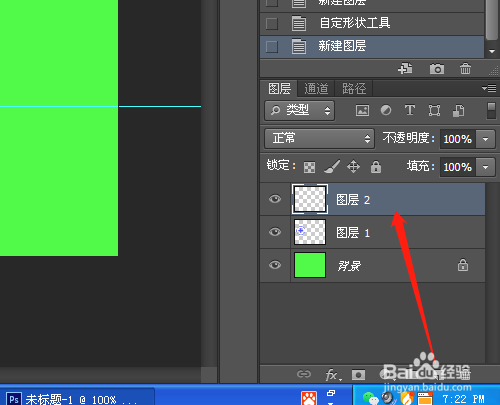
8、单击选项中形状中删除形状,按Shift键进行绘制,上下对齐参考线。单击视图菜单→清除参考线。完成操作。
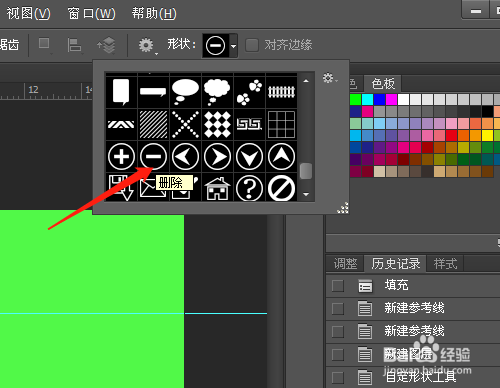
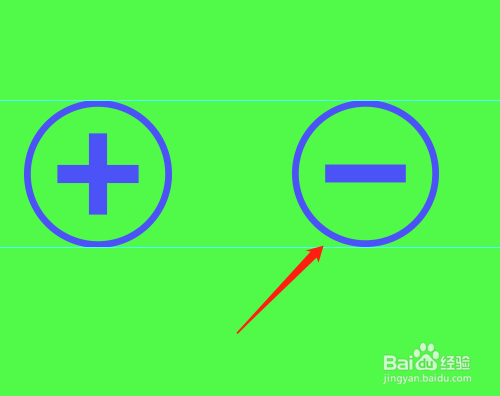
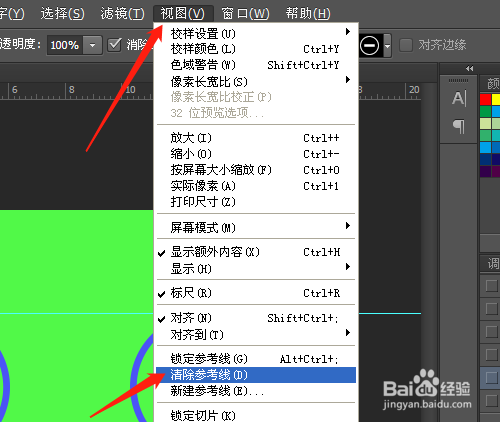
时间:2024-10-12 04:06:45
1、双击打开桌面上的Photoshop CS6软件。
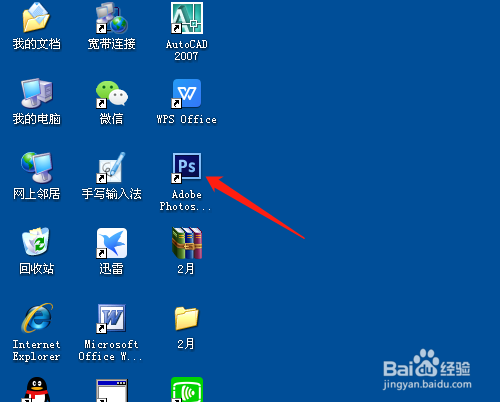
2、新建对话框中设置好一些参数,新建背景色空白文档。
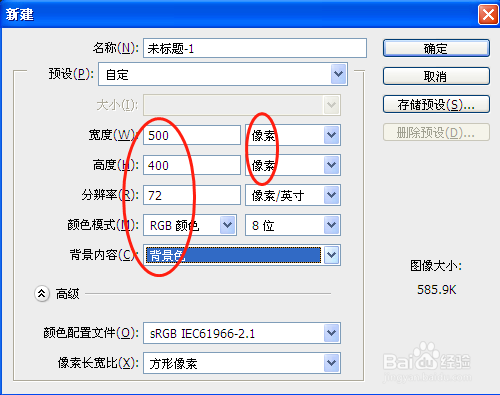
3、拉出水平和垂直参考线,单击视图菜单→对齐到→参考线。
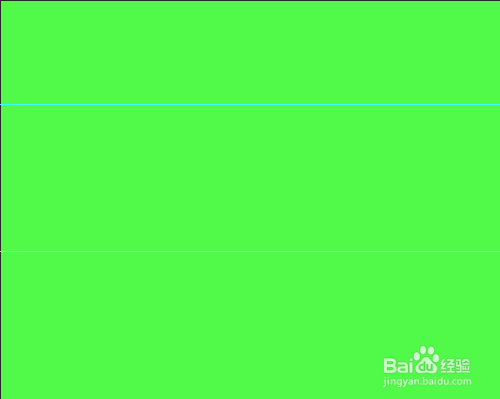
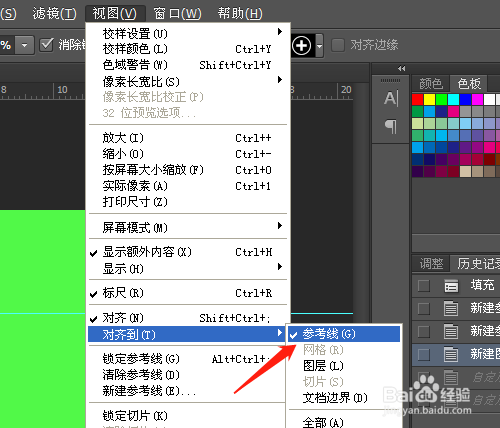
4、图层面板中单击新建图标新建图层1。
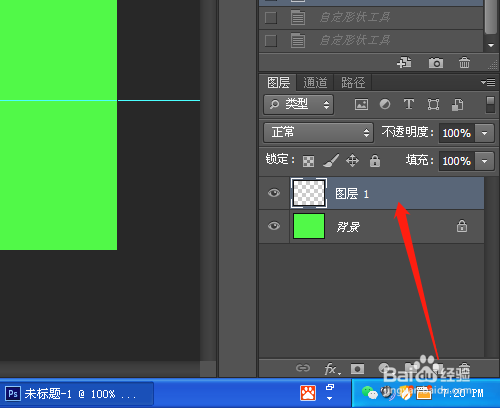
5、单击前景色图标设置前景色。

6、选工具箱中自定形状工具,单击选项中形状中添加形状。
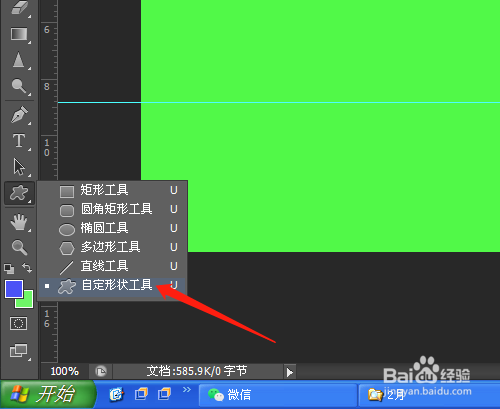

7、按Shift键进行绘制,上下对齐参考线。新建图层2.
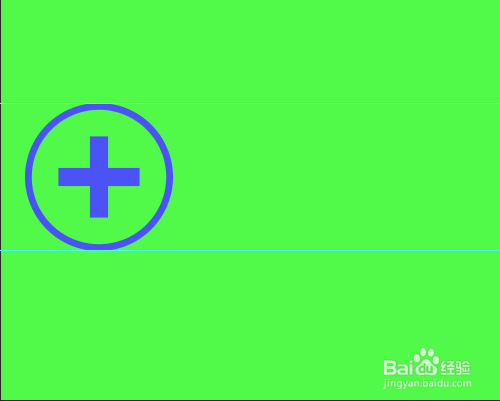
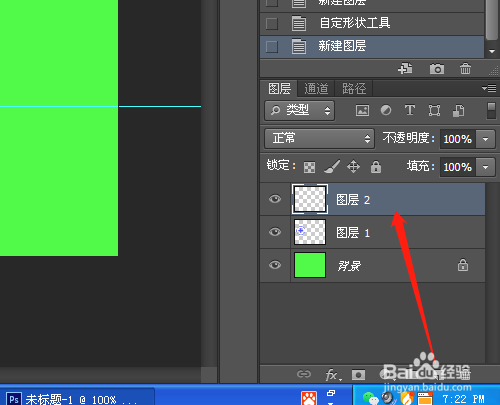
8、单击选项中形状中删除形状,按Shift键进行绘制,上下对齐参考线。单击视图菜单→清除参考线。完成操作。